- 1. rész: Hogyan lehet gyárilag visszaállítani az iPhone-t jelszó nélkül egy kattintással
- 2. rész: Hogyan lehet gyárilag visszaállítani az iPhone-t jelszó nélkül az iTunes segítségével
- 3. rész: Hogyan lehet megkerülni a jelszót az iPhone gyári visszaállításához az iCloud segítségével
- 4. rész: Gyakran feltett kérdések az iPhone gyári visszaállításáról jelszó nélkül
Oldja fel az Apple ID azonosítóját, távolítsa el a képernyőn megjelenő jelszót, kerülje meg az áttekintési időt.
- Nyissa fel az Apple ID-t
- Az iCloud aktiválási zár megkerülése
- Doulci iCloud feloldó eszköz
- Factory Az iPhone feloldása
- Az iPhone jelszó megkerülése
- Állítsa vissza az iPhone jelszavát
- Nyissa fel az Apple ID-t
- Oldja fel az iPhone 8 / 8Plus zárolását
- iCloud zár eltávolítása
- iCloud Unlock Deluxe
- iPhone Lock Screen
- Oldja fel az iPad zárolását
- Oldja fel az iPhone SE alkalmazást
- Oldja fel a Tmobile iPhone alkalmazást
- Távolítsa el az Apple ID jelszavát
3 módszer az iPhone gyári visszaállítására jelszó nélkül [Végső útmutató]
 Frissítve: Lisa Ou / 11. június 2021. 15:20
Frissítve: Lisa Ou / 11. június 2021. 15:20Ha el akar adni egy régóta használaton kívüli iPhone-t, akkor hogyan lehet gyári alaphelyzetbe állítani az iPhone-t jelszó nélkül? A magánélet védelme érdekében távolítson el minden tartalmat és beállítást az iPhone készülékről. Természetesen egyszerűen elérheti a beállításokat gyárilag állítsa be az iPhone-t. De mit kell tennie, ha a jelszó nem érhető el? Csak többet megtudhat a cikkből a 3 leghatékonyabb módszerről.
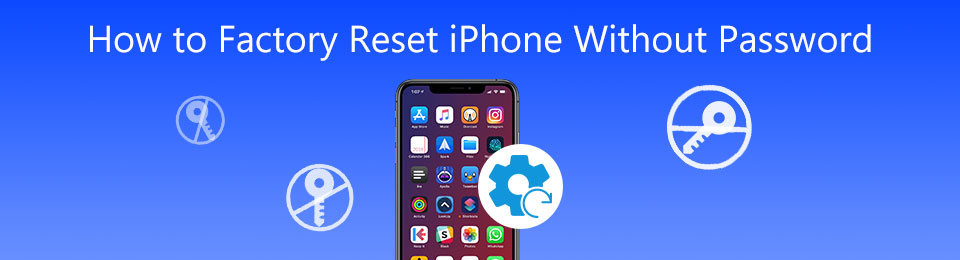

Útmutató
- 1. rész: Az iPhone gyári visszaállítása jelszó nélkül egy kattintással
- 2. rész: Az iPhone gyári visszaállítása jelszó nélkül az iTunes segítségével
- 3. rész: Hogyan lehet megkerülni a jelszót az iPhone gyári visszaállításához az iCloud segítségével
- 4. rész Gyakori kérdések az iPhone gyári visszaállításáról jelszó nélkül
1. Hogyan lehet gyári alaphelyzetbe állítani az iPhone jelszó nélkül egy kattintással
FoneLab iOS feloldó a leghatékonyabb módszer az iPhone gyári visszaállítására jelszó nélkül. Lehetővé teszi a jelszó törlését, távolítsa el az Apple ID-t, És még a képernyő időbeli korlátozásainak megkerülése adatvesztés nélkül. Ezenkívül támogatja az iPhone legtöbb modelljét, beleértve az iPhone 15/15 Plus/15 Pro/15 Pro Max, iPhone 14/14 Pro/14 Pro Max, iPhone 13/12 Pro Max/12 Pro/12 mini/12, iPad 2019, iPad Pro és korábbi.
- Töröljön mindent, ami az iPhone-hoz társul, beleértve az Apple ID-t is.
- Néhány kattintással oldja fel az iPhone vagy iPad Touch ID és Face ID azonosítóját.
- A törött és reagálatlan iPhone jelszó nélküli gyári visszaállítása.
- Kompatibilis a legújabb iOS 17, valamint a korábbi verziókkal.
A FoneLab segít az iPhone képernyőjének feloldásában, eltávolítja az Apple ID-t vagy annak jelszavát, eltávolítja a képernyő idejét vagy korlátozási jelszavát másodpercben.
- Segít az iPhone képernyő feloldásában.
- Eltávolítja az Apple ID-t vagy annak jelszavát.
- Távolítsa el a képernyő idejét vagy a korlátozási jelszót másodpercben.
1 lépésCsatlakoztassa az iPhone-t, amelyet jelszó nélkül kell visszaállítania a gyárba, USB-kábellel a számítógéphez. Töltse le a FoneLab iOS-t a hivatalos webhelyről, és indítsa el a számítógépen, majd válassza ki a Távolítsa el az Apple ID-t gombot az iPhone gyári alaphelyzetbe állításához.

2 lépésÉrintse meg a Bízzon lehetőséget az eszköz képernyőjén, és írja be a képernyő jelszavát. Ezt követően rákattinthat a Rajt gomb az iPhone gyári alaphelyzetbe állításához jelszó nélkül. Kérjük, ügyeljen arra, hogy az eljárás során az iPhone készülékét a számítógépéhez csatlakoztassa.

3 lépésMenj a beállítások alkalmazást az iPhone-on, és válassza a vissza gombot a általános választási lehetőség. Ezután koppintson a Reset All Settings lehetőség az iPhone gyári visszaállítására. A készülék az összes beállítás alaphelyzetbe állítása után újraindul.

2. Hogyan lehet visszaállítani az iPhone-t jelszó nélkül az iTunes segítségével
Az iTunes egy másik módszer az iPhone gyári visszaállítására jelszó nélkül. Megköveteli, hogy az iPhone-t az eredeti USB-kábelen keresztül csatlakoztassa a számítógéphez. tudsz biztonsági mentési fájlokat az iPhone készülékéről és a gyári visszaállítás előtt állítsa vissza az iPhone-t egy korábbi biztonsági mentésre.
1 lépésCsatlakoztassa iPhone készülékét a számítógéphez az eredeti USB-kábel segítségével. Az iTunes automatikusan elindul. Kattintson a eszköz ikonra az iTunes képernyőn, majd válassza az iPhone lehetőséget.
2 lépésKattintson az visszaállítása iPhone gombot a Összegzésként fülre kattintva megjelenik egy ablak. Kattints a Visszaad gomb az iPhone gyári alaphelyzetbe állításához, ha korábban már készített biztonsági másolatot az összes fájlról az iTunes alkalmazásban.
3 lépésVárjon egy percet a folyamat befejezéséhez, majd megnyithatja az iPhone-t a jelszó megkerülésével. Kattintson a gombra Restore Backup gombra kattintva állíthatja vissza a fájlokat a legújabb biztonsági mentési fájlokból az iTunes segítségével.
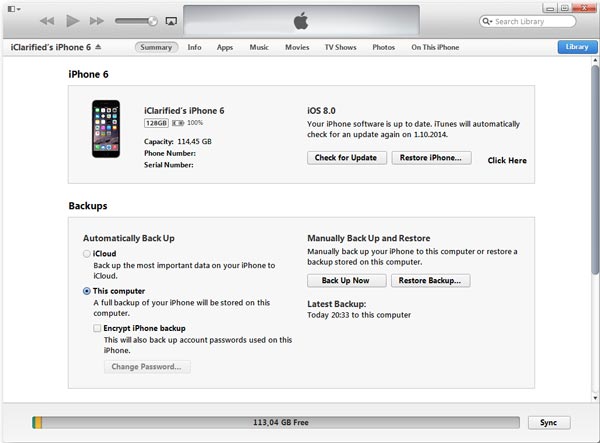
A FoneLab segít az iPhone képernyőjének feloldásában, eltávolítja az Apple ID-t vagy annak jelszavát, eltávolítja a képernyő idejét vagy korlátozási jelszavát másodpercben.
- Segít az iPhone képernyő feloldásában.
- Eltávolítja az Apple ID-t vagy annak jelszavát.
- Távolítsa el a képernyő idejét vagy a korlátozási jelszót másodpercben.
3. Hogyan lehet megkerülni a jelszót az iPhone gyári visszaállításához az iCloud segítségével
Ha csak te elfelejtette a jelszót de ne feledje az Apple azonosítóját, könnyen gyári alapállapotba állíthatja iPhone-ját az iCloud segítségével a számítógépen. Sőt, ez is segíthet törölje az összes adatot az iPhone készülékről ami elveszett a személyes adatainak védelme érdekében. De meg kell győződnie a funkcióról Find My iPhone engedélyezve van az iPhone készülékén.
1 lépésNyisson meg egy böngészőt a számítógépén vagy más eszközökön, majd keresse fel az iCloud hivatalos webhelyét. Írja be Apple ID-jét és jelszavát az iCloud felületéhez való belépéshez, majd derítse ki a Find My iPhone opciót.
2 lépésKattintson az Minden eszköz gombot, és válassza ki az elveszett iPhone-t, válassza a ikont Töröld az iPhone-t gomb az iPhone bypass jelszó gyári visszaállításához. Ha később megtalálja iPhone-ját, akkor minden adatot és beállítást visszaállíthat, ha biztonsági másolatot készített iPhone-járól.
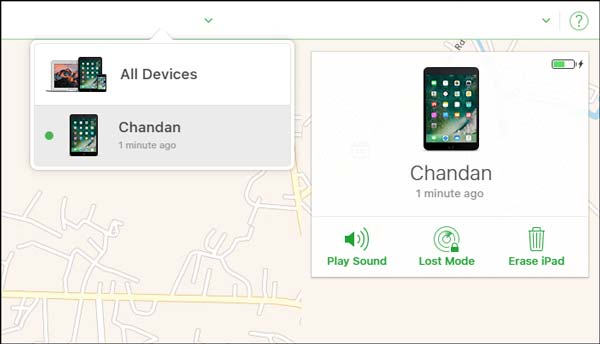
A FoneLab segít az iPhone képernyőjének feloldásában, eltávolítja az Apple ID-t vagy annak jelszavát, eltávolítja a képernyő idejét vagy korlátozási jelszavát másodpercben.
- Segít az iPhone képernyő feloldásában.
- Eltávolítja az Apple ID-t vagy annak jelszavát.
- Távolítsa el a képernyő idejét vagy a korlátozási jelszót másodpercben.
4. Gyakran feltett kérdések az iPhone gyári visszaállításáról jelszó nélkül
1. Mikor kell visszaállítania gyárilag az iPhone készülékét?
Akár valami elromlik vele, mint például az iPhone lefagy, az iPhone le van tiltva és a szoftverhibák, el kell távolítania az adatokat az iPhone-on belül, vagy akár gyári alaphelyzetbe kell állítania az iPhone készüléket, ha vírus van rajta, vagy ha el akarja adni iPhone-ját.
2. Van-e károsodás az iPhone-n, amikor a gyári beállításokat visszaállította?
Nem. A gyári beállítások visszaállításával az iPhone csak eltöröl minden olyan adatot, információt vagy szoftvert, amelyet korábban letöltött, és az iPhone beépített alkalmazása visszatér az Ön által frissített eredeti verzióra. Az iPhone szoftverét pedig egy ideje használják. Lehet, hogy nem olyan sima, mint az új.
3. Mit tesz a gyári visszaállítás egy iPhone esetében?
Alapvetően az iPhone gyári visszaállítása csak a kiválasztott beállításokat állítja vissza alapértelmezettre. Ez visszaállítja iPhone-ját az eredeti állapotba, amelyet először vásárolt. A Visszaállítás gombra kattintva elveszíti az összes személyes beállítását, adatait és módosításait.
Következtetés
Ez a cikk három hatékony módszert mutat be az iPhone gyári visszaállításához jelszó nélkül. Ha nem tudja kinyitni iPhone-ját, vagy elveszíti, törölheti az összes adatot az iCloudon keresztül a számítógépen. Ha elfelejti Apple ID-jét, az iTunes segítségével visszaállíthatja az iPhone gyári beállításait. Ha azonban jelszó vagy Apple ID nélkül szeretné visszaállítani az iPhone gyári beállításait, FoneLab iOS feloldó a leghatékonyabb módja az összes adat törlésének a lezárt képernyő biztonságos megkerülése mellett.
A FoneLab segít az iPhone képernyőjének feloldásában, eltávolítja az Apple ID-t vagy annak jelszavát, eltávolítja a képernyő idejét vagy korlátozási jelszavát másodpercben.
- Segít az iPhone képernyő feloldásában.
- Eltávolítja az Apple ID-t vagy annak jelszavát.
- Távolítsa el a képernyő idejét vagy a korlátozási jelszót másodpercben.
